คุณต้องการเกมเพิ่มเติมบนอุปกรณ์พกพาของคุณหรือไม่ มาดูวิธีรับ Xbox Game Pass บน Steam Deck กัน
เราไม่สามารถมีเกมเพียงพอใช่ไหม ฉันหมายความว่า เราน่าจะพอมีพอใช้ถ้าจำนวนนั้นเป็นอนันต์ และไม่มีบริการใดที่ดีไปกว่าการมีเกมที่ยอดเยี่ยมพร้อมให้เล่นมากไปกว่าบริการของ Microsoft เอง แต่ถ้าคุณต้องการนำมันไปกับคุณทุกที่ล่ะ มาดูข้อมูลทั้งหมดเกี่ยวกับวิธีรับ Xbox Game Pass บน Steam Deck
บริการของ Microsoft ได้มอบเกมที่ยอดเยี่ยมให้กับผู้ใช้ตั้งแต่วันแรก โดยเกมเมอร์ต่างคาดการณ์ถึงเกมในอนาคต เช่น Dead Space Remake หรือ NFS Unbound
ด้วยขุมสมบัติของเกม จึงไม่น่าแปลกใจที่เราต้องการนำติดตัวไปกับเราทุกที่ มาดูวิธีรับ Xbox Game Pass บน Steam Deck กัน
วิธีรับ Xbox Game Pass บน Steam Deck
แม้ว่าคุณจะไม่สามารถติดตั้งเกม Game Pass บน Steam ได้โดยตรง เด็ค คุณสามารถใช้คอนโซลเพื่อติดตั้งแอพได้ นี่ไม่ใช่กระบวนการง่ายๆ และเกี่ยวข้องกับคอนโซลของคุณ ดังนั้นโปรดใช้ความระมัดระวังหากคุณไม่แน่ใจว่ากำลังทำอะไรอยู่
การติดตั้ง Microsoft Edge บน Steam Deck
ก่อนอื่น เราต้องติดตั้งเบราว์เซอร์ Edge:
กดปุ่มเปิด/ปิดของ Steam Deck ค้างไว้เพื่อเข้าสู่โหมดเดสก์ท็อป และเลือก “เปลี่ยนเป็นเดสก์ท็อป” เปิดร้านแอป Discover (ไอคอนถุงช้อปปิ้ง) และค้นหา สำหรับ Microsoft Edge คลิก”ติดตั้ง”เมื่อปรากฏในผลการค้นหา; กดปุ่มเริ่มต้นอีกครั้งและย้ายไปที่”อินเทอร์เน็ต”; คลิกขวาที่ Edge แล้วเลือก”เพิ่มไปยัง Steam”; ไปที่ตัวเรียกใช้งานแอปพลิเคชันอีกครั้ง จากนั้นเลือก”ระบบ”,”คอนโซล”. มันแสดงพรอมต์คำสั่ง กด Steam + X เพื่อใช้แป้นพิมพ์และพิมพ์:”flatpak–user override–filesystem=/run/udev:ro com.microsoft.Edge”
คำสั่งนี้ช่วยให้ Microsoft Edge เข้าถึงคอนโทรลเลอร์ได้
ตั้งค่า Xbox Cloud Gaming บน Steam Deck
เปิด Steam อีกครั้งในโหมดเดสก์ท็อปและค้นหา Microsoft Edge ในไลบรารี ตอนนี้เราจะตั้งค่าให้แสดงหน้าเข้าสู่ระบบ Xbox:
คลิกขวาที่ Edge แล้วเลือก”Properties”;ไปที่ช่อง Launch Options;เพิ่มรายการต่อไปนี้:”–window-size=1024 ,640–force-device-scale-factor=1.25–device-scale-factor=1.25–kiosk “https://www.xbox.com/play”
ทันทีที่เราเปิดเบราว์เซอร์ เราจะถูกนำไปที่หน้านี้
ตั้งค่าเลย์เอาต์ของคอนโทรลเลอร์
ที่เหลือก็แค่ตั้งค่าคอนโทรลเลอร์ เราจึงกลับไปที่ทางลัด Edge และทำดังต่อไปนี้:
คลิกขวาแล้วเลือก”Manage”,”Controller Layout”และ”Browse configs”;ไปที่”Templates”แล้วเลือก”Gamepad with Mouse trackpad”;ไปที่ Apply configuration;เลือก เสร็จสิ้น
ตอนนี้คุณพร้อมที่จะเพลิดเพลินกับเกม Xbox pass ในการสตรีมแล้ว แม้จะไม่ใช่โซลูชันที่สมบูรณ์แบบและคุณจำเป็นต้องใช้ WiFi ที่เหมาะสมในบริเวณใกล้เคียง แต่ก็ทำงานได้อย่างมีประสิทธิภาพ
“TNGD”ได้รับการสนับสนุนโดยผู้ชม เมื่อคุณซื้อผ่านลิงก์บนไซต์ของเรา เราอาจได้รับค่าคอมมิชชั่นจากพันธมิตร เรียนรู้เพิ่มเติม กำลังมองหาผลิตภัณฑ์ที่เฉพาะเจาะจง? ไปที่ Stockinformer.co.uk /stockinformer.com.